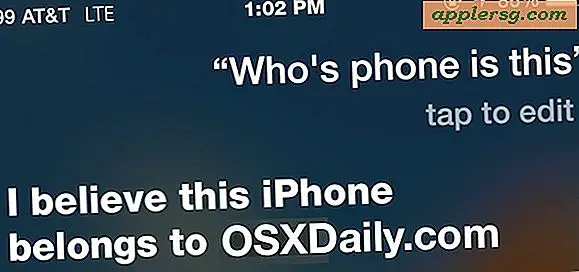So erstellen Sie realistische Augenbrauen in Photoshop
Unabhängig davon, ob Sie einem Foto einer Person brandneue Augenbrauen hinzufügen oder einfach nur das bereits vorhandene verbessern möchten, der realistischste Weg, diesen Effekt in Photoshop CC zu erzielen, besteht darin, einen neuen Pinsel zu erstellen. Nachdem Sie den Pinsel erstellt und seine Einstellungen nach Bedarf angepasst haben, müssen Sie zum Hinzufügen von Augenbrauen einfach darauf zeichnen.
Ein einzelnes Haar zeichnen
Schritt 1
Öffnen Sie ein hochauflösendes Foto des Gesichts einer Person in Photoshop und zoomen Sie mit dem Zoom-Menü unter dem Bild heran. Wenn die Auflösung zu niedrig ist, um einzelne Haare zu erkennen, wählen Sie ein anderes Foto. Klicken Sie unten im Ebenenbedienfeld auf die Schaltfläche „Neue Ebene“.
Schritt 2
Wählen Sie das "Stiftwerkzeug" aus der Photoshop-Toolbox. Klicken Sie auf das Werkzeug an der Wurzel eines Augenbrauenhaars und bewegen Sie das Werkzeug dann über das Ende des Haares. Klicken und halten Sie die Maustaste gedrückt und ziehen Sie das Werkzeug leicht. Wenn Sie die Maus ziehen, biegt sich die vom Zeichenstift gebildete Linie. Wenn die Linie mit der Haarkurve übereinstimmt, lassen Sie die Maustaste los.
Schritt 3
Klicken Sie in der Toolbox auf das "Pinselwerkzeug" und ändern Sie die Pinselstärke in der Optionsleiste, um sie auf die gleiche Breite wie die Augenbraue zu bringen. Ziehen Sie den Pinsel auf der aktuellen Ebene, um seine Dicke zu testen, und drücken Sie dann "Strg-Z", um den Pinselstrich zu entfernen.
Schritt 4
Wählen Sie den "Farbwähler" aus der Toolbox und wählen Sie eine Beispielfarbe aus dem Foto aus, die Sie als Augenbrauenfarbe verwenden möchten. Sie können ein Haar in der Augenbraue, eine Wimper oder bei dunklen Brauen auf die Pupille des Auges klicken.
Klicken Sie im Ebenenbedienfeld auf die Registerkarte „Pfade“. Klicken Sie mit der rechten Maustaste auf den "Arbeitspfad" und wählen Sie "Stroke Path". Wählen Sie "Pinsel" aus dem Werkzeugmenü und stellen Sie sicher, dass die Option "Druck simulieren" ausgewählt ist, bevor Sie auf "OK" klicken. Dieses Verfahren stellt sicher, dass die Haarspitzen verjüngt werden.
Erstellen eines Augenbrauenpinsels
Schritt 1
Klicken Sie im Ebenenbedienfeld mit der rechten Maustaste auf „Ebene 1“ und wählen Sie „Ebene duplizieren“. Klicken Sie auf das Menü "Dokument" und wählen Sie "Neu". Die Ebene mit den Haaren wird in einem neuen Dokument geöffnet.
Schritt 2
Halten Sie die „Strg“-Taste gedrückt und klicken Sie in diesem neuen Dokument auf das Miniaturbild im Eintrag „Ebene 1“ des Bedienfelds „Ebenen“. Wählen Sie "Zuschneiden" aus dem Bildmenü. Die Leinwand ist um die Haare herum abgeschnitten.
Schritt 3
Wählen Sie "Pinselvorgabe definieren" aus dem Bearbeiten-Menü. Geben Sie "Augenbrauentest" in das Feld Name ein und klicken Sie auf "OK".
Schritt 4
Gehen Sie zurück zu Ihrem Originalfoto und wählen Sie das "Pinselwerkzeug" aus der Toolbox. Klicken Sie mit der rechten Maustaste auf eine beliebige Stelle auf der Leinwand. Ihr neuer „Augenbrauentest“-Pinsel erscheint als letztes Symbol in der Pinselliste. Klicken Sie auf dieses Symbol.
Schritt 5
Drücken Sie "F5", um das Pinselfenster zu öffnen. Wählen Sie die Option "Dynamik ändern". Ziehen Sie den Schieberegler "Größen-Jitter" auf etwa "85" Prozent. Geben Sie "1" in das Textfeld "Winkel-Jitter" ein. Klicken Sie auf das Menü "Steuerung" und wählen Sie "Richtung".
Schritt 6
Wählen Sie im Pinselfenster "Pinselspitzenform" und ziehen Sie den Schieberegler "Abstand" auf etwa "100" Prozent.
Schritt 7
Wählen Sie "Streuung" und ziehen Sie den Schieberegler "Streuung" auf etwa "20" Prozent. Diese Einstellung fügt beim Ziehen des Pinsels etwas Platz zwischen den einzelnen Haaren hinzu. Testen Sie den Pinsel, indem Sie ihn auf die Leinwand ziehen, und passen Sie die Streuung nach Bedarf an.
Schritt 8
Ziehen Sie das Pinselwerkzeug in einer kreisförmigen Bewegung auf die Leinwand. Wenn das Werkzeug die Richtung ändert, folgen die Haare dieser neuen Richtung. Abhängig von Ihren Anforderungen möchten Sie möglicherweise einige der Einstellungen im Pinselfenster optimieren.
Schritt 9
Testen Sie den Pinsel auf der Leinwand, indem Sie eine Augenbraue ziehen. Um den Winkel der Haare zu ändern, wählen Sie „Pinselspitzenform“ im Pinselfenster und ziehen Sie den Kompass an eine neue Position. Sie können auch auf die Optionen "X spiegeln" oder "Y spiegeln" klicken, um die Haare nach Bedarf horizontal oder vertikal umzukehren.
Klicken Sie auf das „Menü“-Symbol in der oberen rechten Ecke des Pinselfensters und wählen Sie „Neue Pinselvorgabe“. Geben Sie in das Feld "Name" einen neuen Namen ein, z. B. "Augenbrauenhaare" und klicken Sie auf "OK".
Neue Augenbrauen zeichnen
Schritt 1
Klicken Sie im Ebenenbedienfeld auf die Schaltfläche „Neue Ebene“. Ziehen Sie das Pinselwerkzeug in kurzen Strichen über den Augenbrauenbereich. Beginnen Sie immer von unten und bewegen Sie die Bürste nach oben und zum Ohr hin, um ein natürliches Augenbrauenhaar nachzuahmen. Beachten Sie, dass Augenbrauen in einem Winkel von etwa 45 Grad von jedem Augenwinkel aus beginnen und enden, mit einem Bogen über der Augenmitte.
Schritt 2
Ändern Sie die Farbe nach Bedarf, indem Sie in der Toolbox auf "Vordergrundfarbe" klicken, um einige Haare dunkler oder heller als die erste Haarserie zu machen.
Wählen Sie in der Toolbox das Werkzeug "Klonstempel" aus. Klicken Sie auf eine beliebige Stelle auf der Stirn, während Sie die "Alt"-Taste gedrückt halten, um eine Probe zu erhalten, und klicken Sie dann um die Augenbraue herum, um vereinzelte Haare durch die abgetastete nackte Haut zu ersetzen.